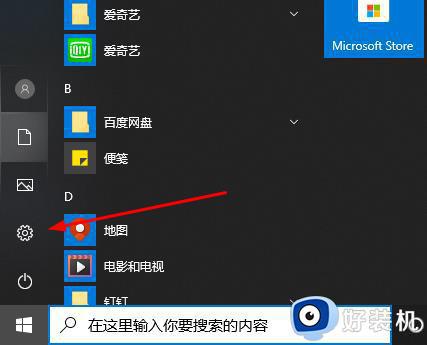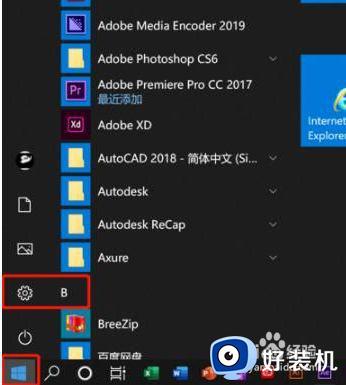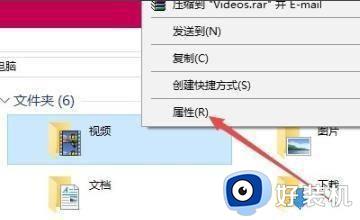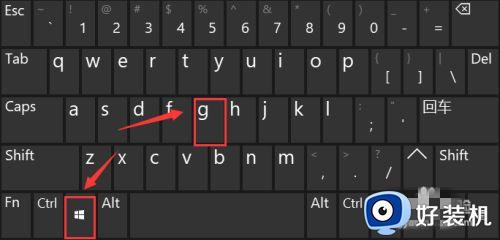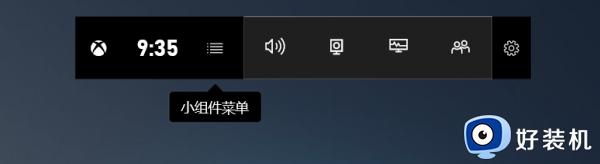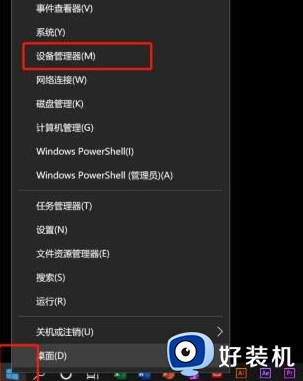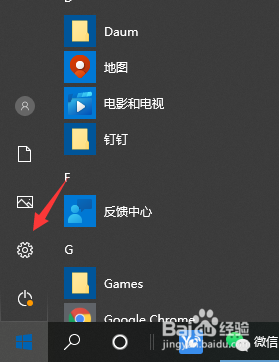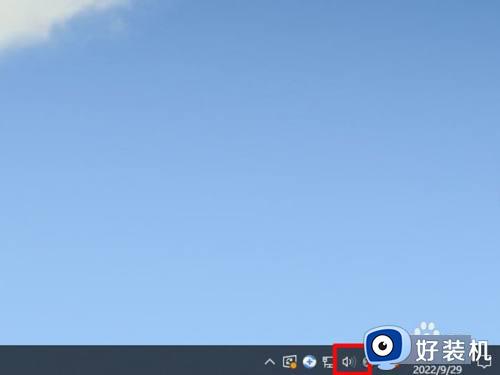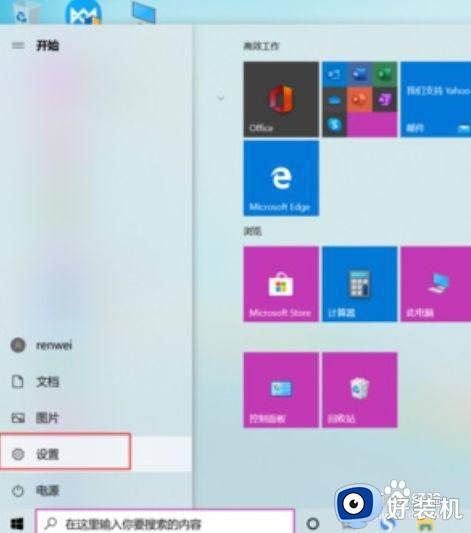电脑录屏怎么录window10 在win10系统进行录屏的方法
日常生活和工作中,经常要录制各种电脑操作、录制网课、录制游戏等,网上很多录制视频的方法教程,当然也有很多录制视频的工具,但是如何在win10系统进行录屏操作?本文教程介绍快速在win10系统进行录屏的方法,供大家参考学习。
方法一:
1、按键录屏先找到你的电脑键盘上面的win+alt+G的功能组合按键。
 2、用你的手指依次按下这三个按键,电脑屏幕进入到录屏的界面。
2、用你的手指依次按下这三个按键,电脑屏幕进入到录屏的界面。 3、在这个界面里面找到并点击捕获栏里面第三个开始录制的按钮就可以了。
3、在这个界面里面找到并点击捕获栏里面第三个开始录制的按钮就可以了。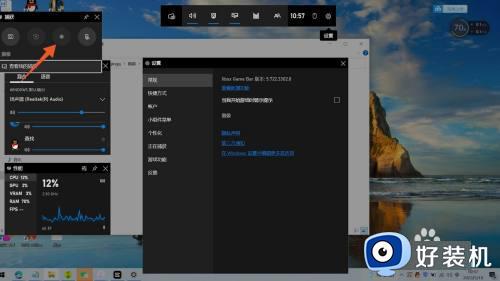 4、另外,按下键盘上面的win+G组合按键同样能够进入到电脑的录屏界面。
4、另外,按下键盘上面的win+G组合按键同样能够进入到电脑的录屏界面。 方法二:
方法二:
1、随机打开一个QQ的对话框界面,将光标放到输入框上方的剪刀图标上面。
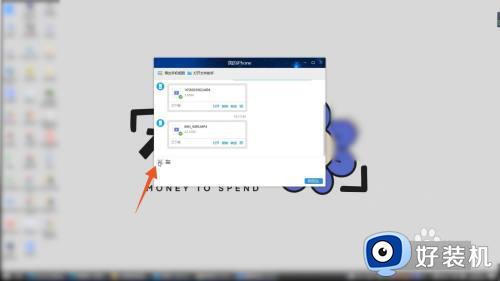 2、在弹出的菜单里面找到并点击屏幕录制的选项,单击鼠标左键框选你的录制区域。
2、在弹出的菜单里面找到并点击屏幕录制的选项,单击鼠标左键框选你的录制区域。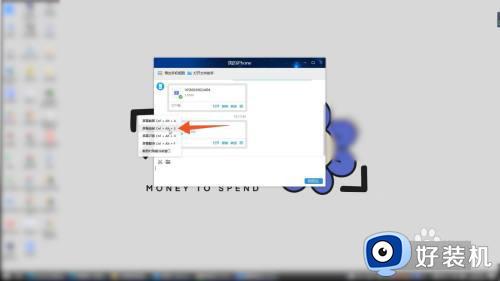 3、再松开你的鼠标,点击录制区域右下角的开始录制按钮就可以了。
3、再松开你的鼠标,点击录制区域右下角的开始录制按钮就可以了。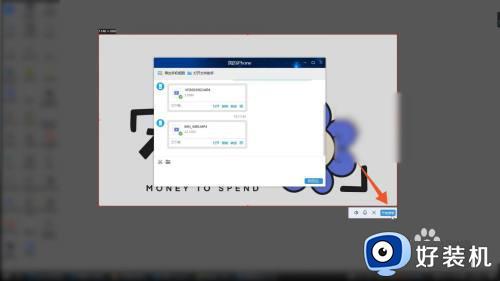 方法三:
方法三:
1、进入到EV录屏的程序界面,点击选择录制区域的下拉菜单。
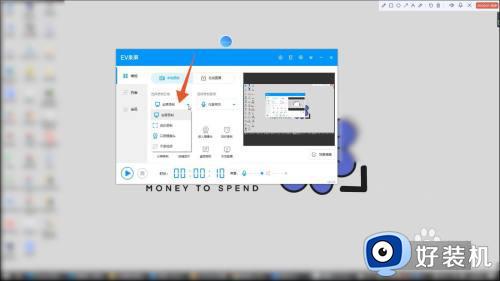 2、选择你想要录制的区域,找到并点击界面左下角的开始按钮。
2、选择你想要录制的区域,找到并点击界面左下角的开始按钮。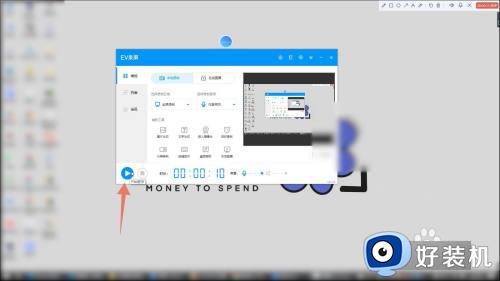 3、录制完成后点击出现的悬浮球图标,再点击里面第二个红色方框就可以了。
3、录制完成后点击出现的悬浮球图标,再点击里面第二个红色方框就可以了。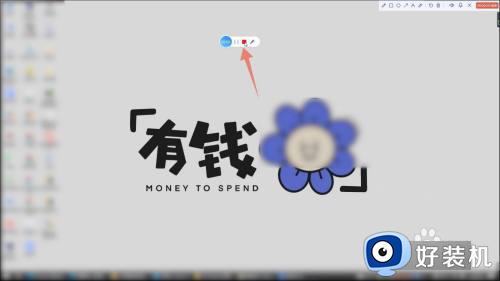
还不知道window10电脑录屏怎么录的,一起学习本文内容,轻松录制各种课件视频和游戏视频。